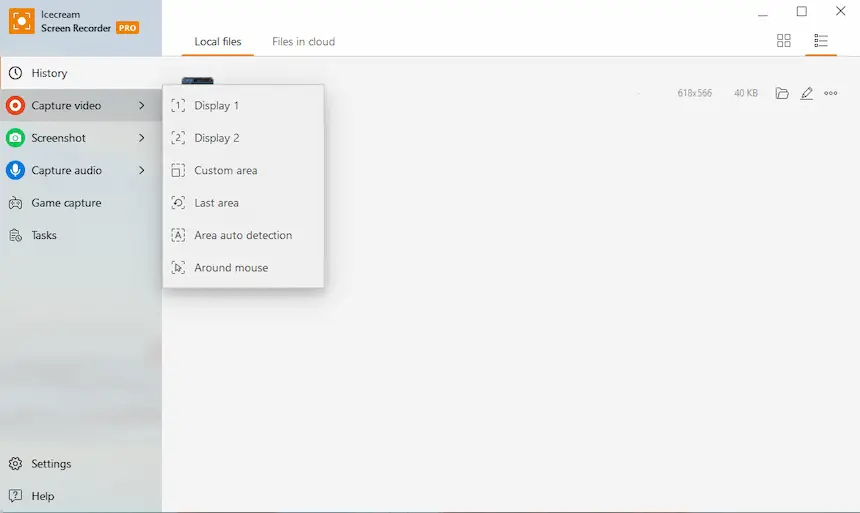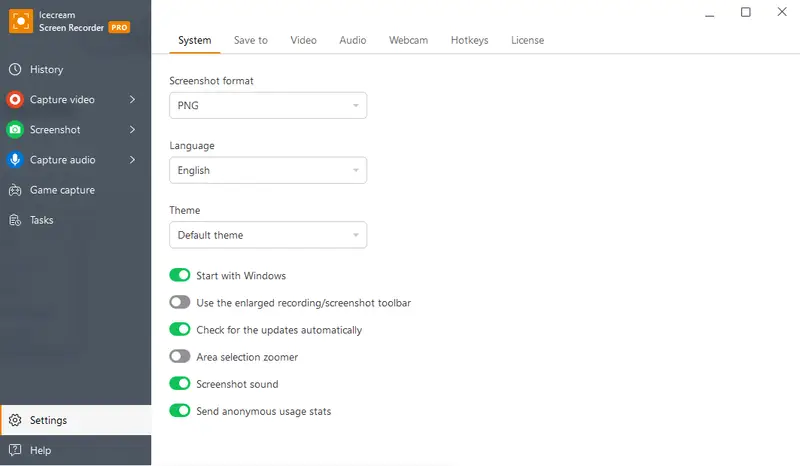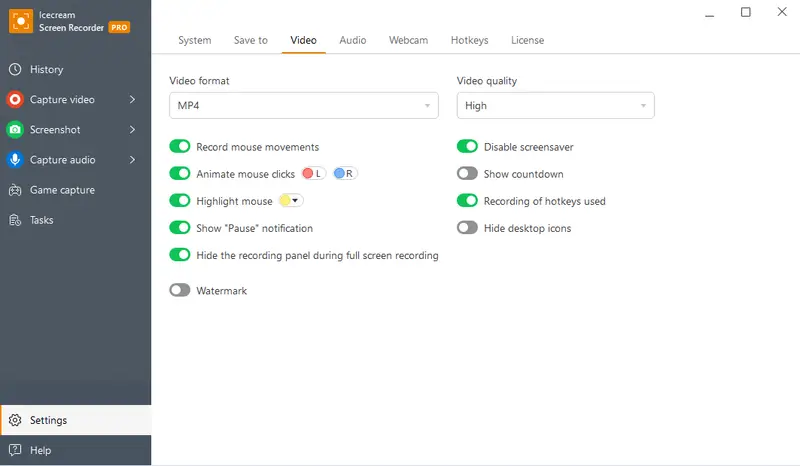Meilleur logiciel d'enregistrement d'écran pour Windows
Le logiciel d'enregistrement d'écran Windows est d'une grande aide pour tous ceux qui ont besoin de documenter leur travail.
Il existe de nombreux logiciels d'enregistrement d'écran pour Windows sur Internet qui peuvent capturer d'écran ou des parties de celui-ci. Ils ont des caractéristiques et des fonctionnalités différentes et peuvent être divisés en trois groupes principaux : les enregistreurs d'enregistrement d'écran gratuits, payants et en ligne.

Comment avons-nous choisi un logiciel d’enregistrement d’écran ?
Pour préparer cet examen approfondi, nous avons installé et testé 26 logiciels de capture d'écran pour Windows. Nous avons sélectionné les produits en fonction de leur popularité et de leur disponibilité.
Pour vous faciliter la tâche, nous avons divisé tous les programmes examinés en trois sections : les enregistreurs d'écran gratuites, les produits payants et les services en ligne.
Nous nous sommes ensuite concentrés sur les fonctionnalités de chaque logiciel d'enregistrement video et avons comparé leurs caractéristiques :
- Interface utilisateur ;
- Facilité d'utilisation ;
- L'ensemble des fonctionnalités de l'application ;
- Prix ;
- Configuration requise.
Jetons un coup d'œil aux meilleurs enregistreurs d'écran pour Windows.
Logiciel d'enregistrement d'écran gratuit pour Windows 10 et 11
1. Icecream Screen Recorder
Un enregistreur d'écran gratuit et facile à utiliser doté d'une interface intuitive et de fonctions avancées. Enregistrez en mode plein écran ou sélectionnez une zone spécifique, utilisez le mode « Autour de la souris », zoomer et dézoomer, planifiez l'enregistrement de l'écran, et bien plus encore. Ajoutez une webcam, capturez le son (haut-parleurs et microphone) et ajoutez un filigrane aux fichiers multimédias.
Ce logiciel d'enregistrement d'écran pour Windows vous permet de faire des tutoriels vidéo, des critiques de produits populaires et de créer du matériel de qualité pour votre blog, votre site Web, votre compte de réseau social, etc. Les utilisateurs peuvent également découper les vidéos et convertir, modifier la vitesse, ajouter des animations pour le curseur de la souris et afficher les raccourcis.
Il s'agit d'un excellent enregistreur vidéo pour le travail d'équipe, car vous pouvez charger des captures d'écran et des vidéos via un lien. Après tout, il est beaucoup plus pratique de partager un lien qu'une vidéo lourde. Téléchargez les vidéos enregistrées sur le cloud et accédez-y à tout moment en ligne.
Avantages :
- Logiciel d'enregistrement d'écran gratuit pour Windows OS ;
- Interface conviviale ;
- Annotation pendant la capture d'écran ;
- Espace de stockage gratuit sur le cloud pour les vidéos téléchargées ;
- Prise en charge de l'ajout d'un filigrane personnalisé.
2. Xbox Game Bar
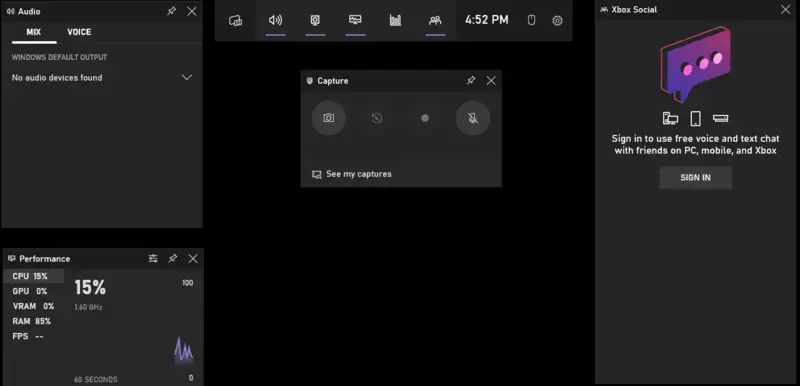
Sous Windows 10 et 11, il existe déjà un logiciel Windows préinstallé pour l'enregistrement d'écran, accessible en appuyant sur la combinaison de touches de raccourci « Win + G ».
Par défaut, le fichier résultant est enregistré dans le dossier « Captures ». Avant le premier lancement de la Xbox Game Bar, le programme de capture d'écran vous invite à configurer plusieurs paramètres tels que la qualité vidéo, le FPS, etc. De plus, le programme dispose d'un menu pour sélectionner la source audio (sons du microphone ou du système) et régler le volume sonore..
Ce logiciel d'enregistrement d'écran pour Windows PC et ordinateurs portables est une excellente option pour des enregistrements d'applications ou de jeux rapides et occasionnels. Cependant, il ne permet pas d'enregistrer le bureau lui-même.
Avantages :
- Lancement rapide avec les touches de raccourci ;
- Enregistreur d'écran absolument gratuit ;
- Ne consomme pas beaucoup de ressources du PC.
Inconvénients :
- Enregistre uniquement les programmes ou les jeux.
3. OBS Studio
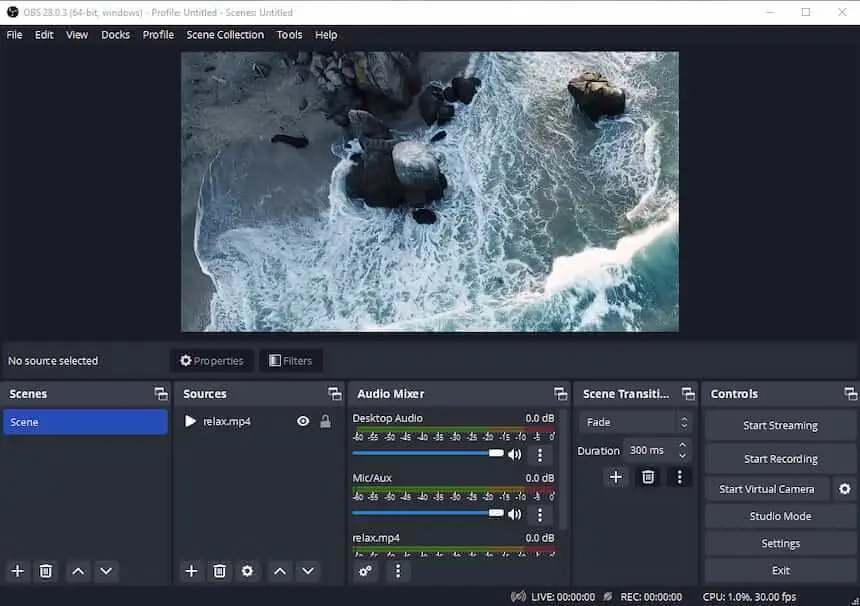
Ce logiciel d'enregistrement d'écran open-source et gratuit pour Windows, macOS et Linux est principalement conçu pour les streamers. Il capture une zone spécifique de l'écran ou le bureau complet pour le diffuser sur le réseau.
En outre, l'application d'enregistrement d'écran vous permet de prévisualiser le contenu avant de l'afficher au public. Différents filtres et transitions personnalisées sont disponibles pour une création de contenu fluide. Vous pouvez utiliser des effets spéciaux et une clé chromatique, ainsi que sélectionner le type de flux (FLV, MP4, OGG, etc.) pour créer une meilleure vidéo.
Comme cet enregistreur vidéo est open source, vous pouvez l'utiliser gratuitement et même l'améliorer si nécessaire. Cependant, nous constatons qu'un éditeur vidéo de post-production manque dans OBS (Open Broadcaster Software).
Avantages :
- Logiciel entièrement gratuit pour l'enregistrement d'écran ;
- Compatibilité avec la plupart des services de diffusion en ligne ;
- Paramètres d'incrustation chromatique étendus ;
- Le flux vidéo provient de nombreuses sources qui peuvent être combinées.
Inconvénients :
- L'interface de cet enregistreur d'écran Windows open source peut prêter à confusion pour les utilisateurs novices.
4. NVIDIA ShadowPlay
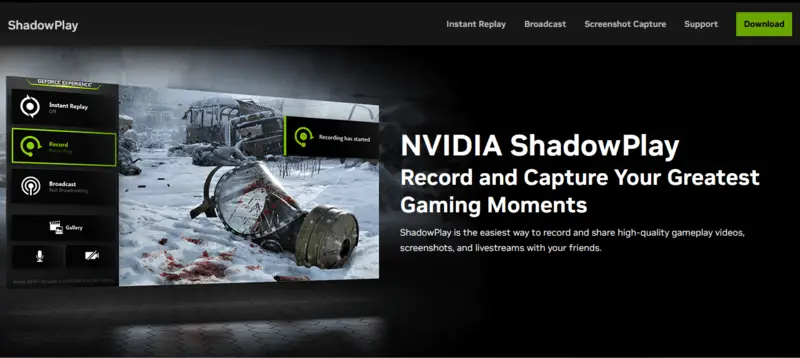
Ce logiciel d'enregistrement d'écran de NVIDIA a été spécialement conçu pour les joueurs. Vous pouvez l'utiliser pour capturer des vidéos pendant que vous jouez à un jeu, faire des captures d'écran du gameplay, etc. L'enregistreur d'écran gratuit n'exige pas que vous disposiez d'un PC très performant. Lors de l'enregistrement d'un jeu, l'application peut être facilement masquée dans la barre d'état système. Cependant, elle peut ralentir l'expérience de jeu sur les ordinateurs Windows de faible capacité.
Les principales fonctionnalités du logiciel de capture d'écran sont les suivantes : enregistrement de vidéos en Full HD (1080p) à 60 images par seconde et diffusion en continu sur Twitch ou YouTube. Il dispose également d'une surcouche dans le jeu qui vous permet d'accéder rapidement aux options d'enregistrement sans interrompre votre activité.
L'enregistrement d'écran est activé par la combinaison de touches Alt + Z. Ce logiciel d'enregistrement de vidéo dispose de nombreux filtres et d'une interface intuitive. Il est distribué avec les pilotes des cartes graphiques GeForce de Nvidia. ShadowPlay est compatible avec toutes les cartes NVIDIA GeForce et fonctionne avec les jeux DirectX 9 et DirectX 11. Il prend également en charge une gamme de résolutions allant de 720p à 4K et peut enregistrer de l'audio à partir de sources internes et externes.
Avantages :
- Streaming pendant le jeu ;
- Pris en charge par la plupart des jeux ;
- Enregistreur de jeu avec mises à jour constantes.
Inconvénients :
- L'enregistreur d'écran a un impact sur le processus de jeu.
5. Free Cam
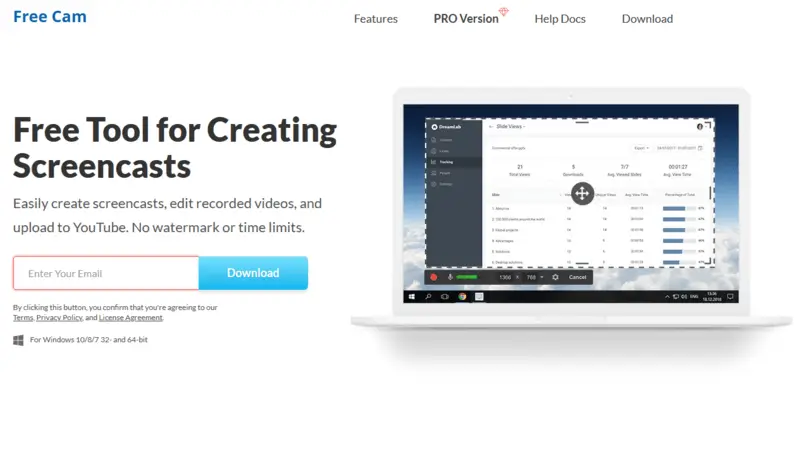
Ce logiciel d'enregistrement d'écran pour Windows 10, 8 et 7 est principalement destiné à l'apprentissage en ligne. Il vous permet d'enregistrer le plein écran ou une zone spécifique. L'enregistreur video possède une interface simple et pratique, ainsi que les fonctionnalités nécessaires. Le panneau de contrôle est bien organisé et n'est pas surchargé. Il n'est pas nécessaire de jouer avec des paramètres compliqués - il suffit d'appuyer sur le bouton d'enregistrement et c'est parti.
Free Cam dispose également d'un outil d'annotation intégré qui permet aux utilisateurs d'ajouter des notes et des annotations tout en enregistrant leur écran.
Il est possible d'enregistrer le son du microphone et de l'ordinateur et de télécharger les enregistrements d'écran directement sur YouTube. De plus, Free Cam comprend des fonctionnalités telles que la diffusion en direct et la détection automatique de scènes qui facilitent encore plus l'enregistrement de votre activité à l'écran.
Avantages :
- Ne nécessite pas de grandes ressources informatiques ;
- Occupe peu d'espace après l'installation ;
- Enregistreur d'écran gratuit avec éditeur vidéo intégré.
Inconvénients :
- L'enregistrement de webcam n'est pas pris en charge ;
- Pas de prise en charge de Windows 11.
6. FlashBack Express
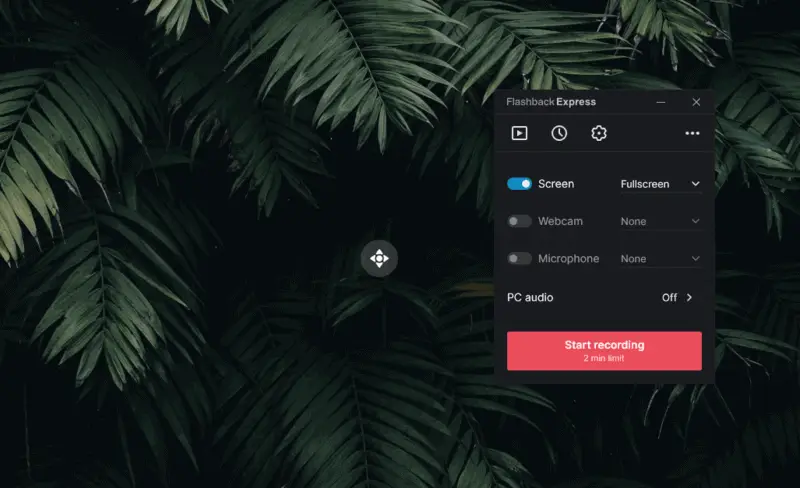
Joli logiciel d'enregistrement d'écran pour Windows 11 et 10 avec un éditeur intégré. Permet d'enregistrer à la fois le plein écran et des zones spécifiques, capture la caméra web, l'audio et le microphone, et n'applique pas de filigrane.
Vous pouvez capturer n'importe quelle activité sur le bureau de votre ordinateur et l'enregistrer sous forme de fichier vidéo. FlashBack Express prend en charge différents formats de sortie, notamment AVI, MP4, SWF et FLV. Vous pouvez partager vos enregistrements directement à partir de l'application via des courriels ou des liens de médias sociaux.
Le logiciel enregistrement de l'écran offre également la possibilité d'éditer les vidéos que vous avez enregistrées, d'ajouter du texte, des graphiques et des effets, ainsi que de superposer de la musique de fond. Vous pouvez également utiliser le logiciel pour créer des présentations avec plusieurs clips provenant de différentes sources. Le grand avantage de ce logiciel est qu'il permet de capturer plusieurs écrans à la fois.
Avantages :
- Une version gratuite de l'application d'enregistrement d'écran suffit pour utiliser les services de base ;
- Interface conviviale ;
- Fonctionne sur les ordinateurs portables et les PC moins puissants.
Inconvénients :
- L'enregistreur d'écran gratuit ne prend pas en charge les vidéos HD et 4K.
7. Debut Logiciel de Capture Vidéo
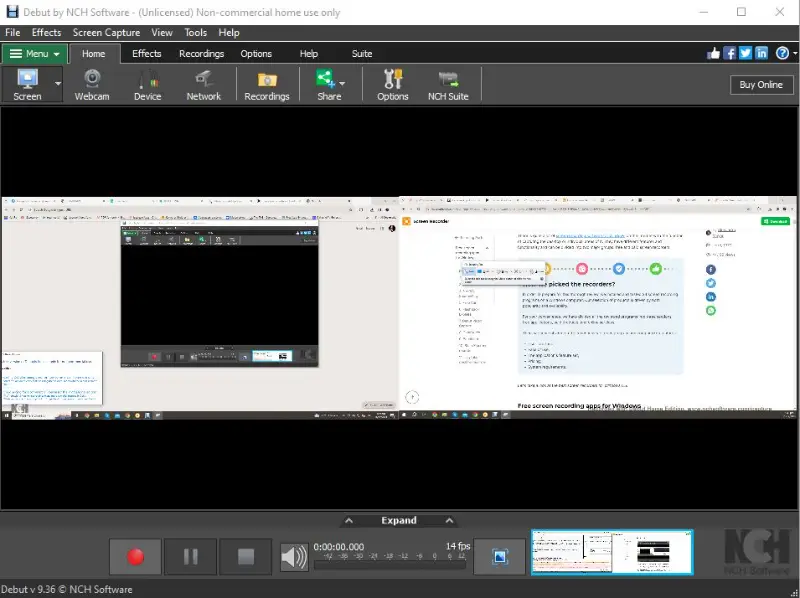
L'enregistreur d'écran simple et pratique pour enregistrer depuis un ordinateur de bureau, un site Web ou une caméra, ainsi que d'autres périphériques USB. Il est utilisé pour créer des tutoriels vidéo, des classes de maître et des présentations. Debut le logiciel de capture vidéo propose également une grande variété de fonctions pour partager des enregistrements en ligne ou les sauvegarder localement. Il prend en charge les formats de fichiers les plus courants tels que AVI et MP4, WMV, 3GP, MOV et ASF.
Il permet aux utilisateurs de prendre des photos et des vidéos à partir de leur écran, de leur webcam ou d'une autre source. Le logiciel fournit également aux utilisateurs des outils d'édition pour créer des vidéos de qualité professionnelle. Vous pouvez ajouter du texte, un logo et ajuster les couleurs de votre contenu.
Ce logiciel d'enregistrement d'écran pour Windows fonctionne sur toutes les versions du système d'exploitation, de XP à 11, et offre de nombreuses options pour créer des vidéos de haute qualité.
Avantages :
- Application d'enregistrement d'écran avec démarrage rapide ;
- La source d'entrée peut être ajustée pour plus de flexibilité ;
- Différents formats vidéo de sortie sont pris en charge ;
- Détection automatique des périphériques USB.
Inconvénients :
- Enregistreur vidéo avec une interface obsolète.
8. CamStudio
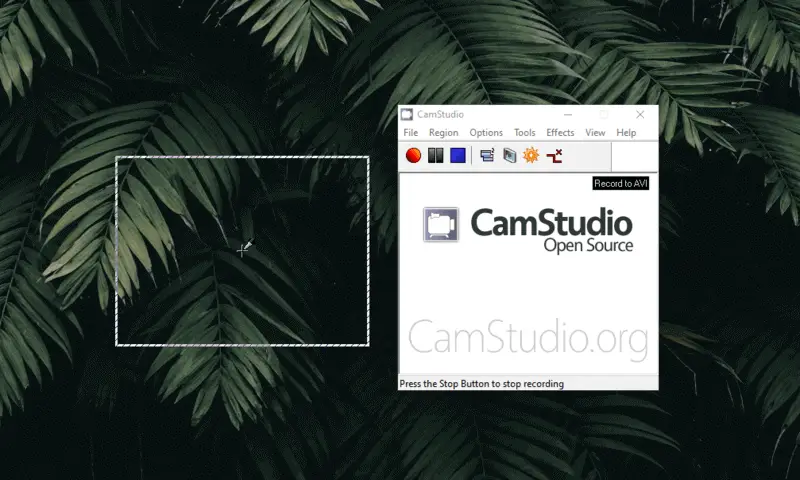
Un autre enregistreur d'écran gratuit à source ouverte doté d'un ensemble restreint de fonctions d'édition vidéo. Il capture les activités du bureau avec de l'audio et de la vidéo et inclut des outils pour annoter les enregistrements avec du texte, des formes, des surlignages, etc. L'interface a besoin d'une mise à jour ainsi que la liste des formats pris en charge : un enregistrement vidéo ne peut être sauvegardé qu'en tant que fichier AVI.
CamStudio est peu exigeant pour le matériel informatique et facile à utiliser. Vous pouvez sélectionner la zone de l'écran que vous souhaitez enregistrer, définir la fréquence des images capturées et régler les niveaux de volume du microphone et des haut-parleurs. Il permet également d'enregistrer le son de votre microphone ou du système informatique de manière indépendante.
Avantages :
- Logiciel d'enregistrement d'écran gratuit pour Windows OS, sans frais cachés ;
- Inclut son propre codec sans perte ;
- Système d'aide intégré et forum d'assistance.
Inconvénients :
- Seul le format AVI est pris en charge.
9. Bandicam
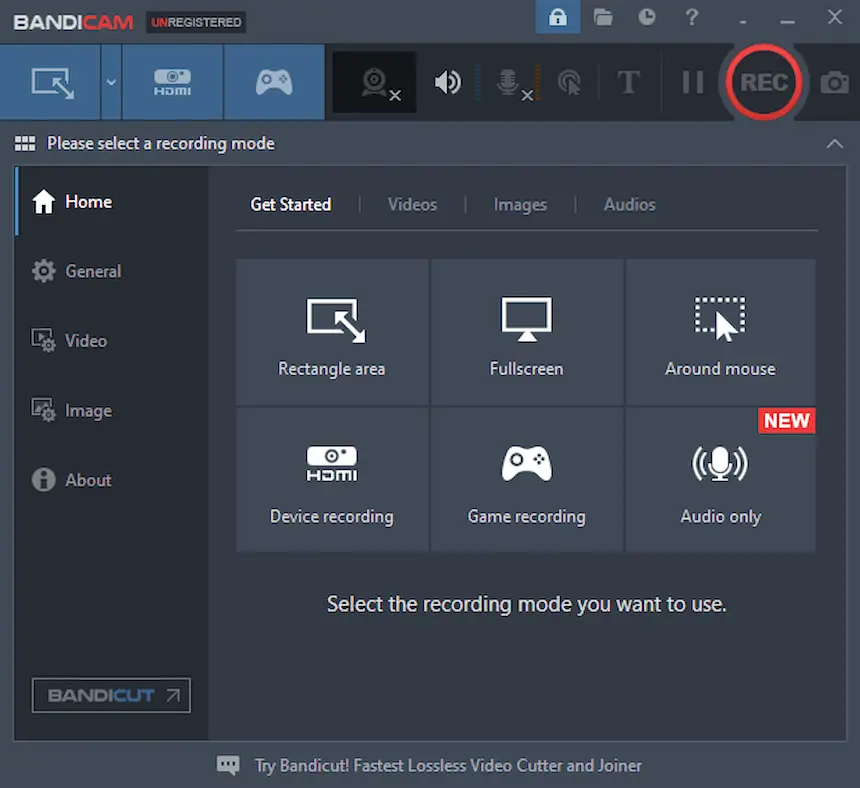
Outil de capture d'écran permettant d'enregistrer rapidement des vidéos à partir du bureau d'un PC. Bandicam permet de capturer l'ensemble du bureau, une zone sélectionnée ou un espace autour du curseur de la souris. La fonction d'affichage d'images par seconde (FPS) sera utile aux joueurs lors de l'enregistrement d'un jeu ou d'un letplay.
Le logiciel d'enregistrement d'écran pour Windows offre des paramètres flexibles pour le fichier de sortie, par exemple sa qualité et son niveau de compression, ce qui offre de grandes possibilités d'utilisation du matériel enregistré.
Téléchargez facilement des vidéos directement sur YouTube. Avec Bandicam, vous pouvez enregistrer des conversation Skype, des vidéos à partir de jeux, de webcams ou de toute autre activité sur votre ordinateur. Tout en filmant des vidéos, vous pouvez également capturer de l'audio.
Avantages :
- Possibilité d'acheter la version PRO avec des fonctionnalités améliorées ;
- Paramètres d'enregistrement d'écran pratiques et de qualité ;
- Pas besoin d'avoir un PC haut de gamme ;
- Ne prend pas beaucoup de place sur le disque dur.
Inconvénients :
- Seuls les formats AVI et MP4 sont pris en charge.
10. TinyTake desktop recorder
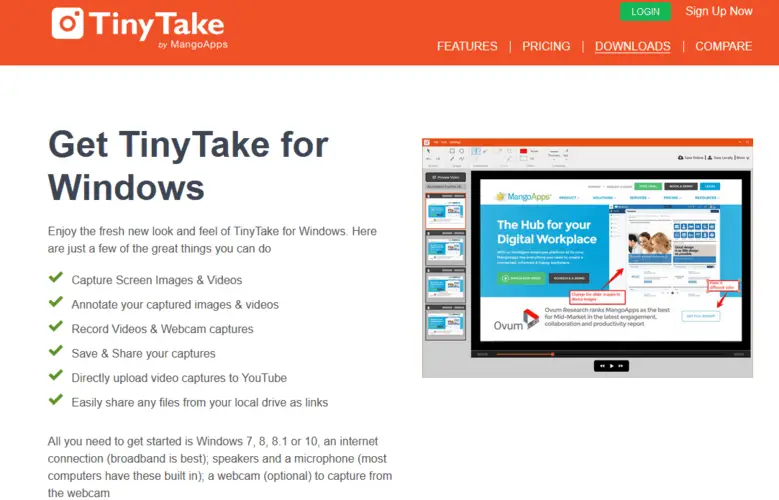
TinyTake est le choix idéal pour enregistrer l'écran d'un appareil Windows. Vous pouvez enregistrer des vidéos, prendre des captures d'écran et annoter vos images avec du texte et des dessins. Le logiciel propose une sélection d'options pour modifier les enregistrements.
Vous pouvez utiliser l'application d'enregistrement d'écran tout ce qui se trouve sur votre écran, qu'il s'agisse de vidéos en plein écran ou de zones spécifiques de l'écran. Vous pouvez choisir d'enregistrer l'audio à partir du microphone ou du son du système.
L'enregistreur video fournit des outils avancés pour l'édition des enregistrements d'écran. Il est possible de réduire la longueur des clips, d'ajouter des annotations, d'appliquer des effets et des filtres, etc.
Avantages :
- Nécessite une configuration minimale et est prêt à l'emploi en un rien de temps ;
- Intégration dans le nuage.
Inconvénients :
- La version gratuite de TinyTake offre des outils et un espace de stockage limités ;
- Le logiciel de capture d'écran ne peut sauvegarder les enregistrements que sous forme de fichiers MP4.
11. ShareX
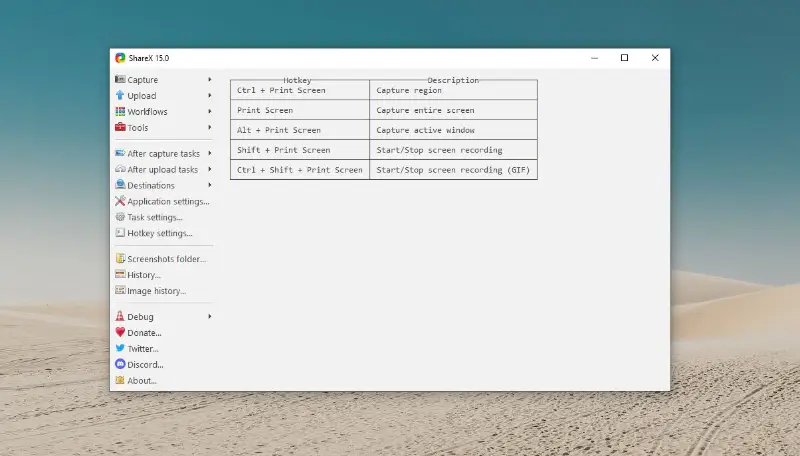
ShareX est un outil open-source de capture d'écran et de partage de fichiers. Il permet aux utilisateurs de faire des captures d'écran ou d'enregistrer l'activité de l'écran, puis de partager ou d'enregistrer le contenu capturé.
L'enregistreur d'écran gratuit peut capturer des captures plein écran, des régions spécifiques ou des fenêtres individuelles. Il prend également en charge le défilement pour capturer de longues pages Web. Les utilisateurs peuvent créer des GIF pour créer de courtes animations en boucle à des fins diverses.
Le logiciel d'enregistrement d'écran offre une prise en charge intégrée pour le téléchargement d'images, de vidéos et d'autres fichiers vers divers services en ligne tels que Imgur, Dropbox, Google Drive, etc. Il peut également générer des liens pour faciliter le partage.
Avantages :
- Intégration du partage de fichiers ;
- Touches de raccourci et paramètres personnalisables.
Inconvénients :
- Les fonctions avancées ne sont pas toujours nécessaires.
12. Ezvid
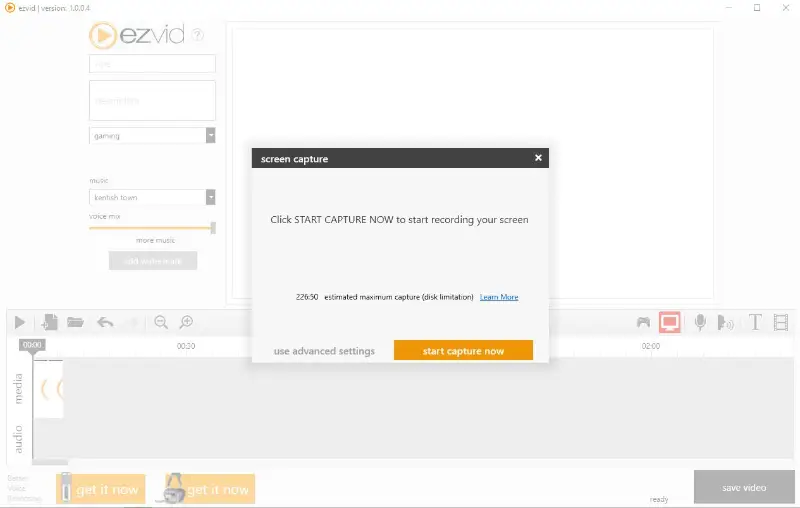
Ezvid est un logiciel d'enregistrement d'écran gratuit pour Windows. Il est principalement connu pour sa simplicité et son interface conviviale, ce qui le rend accessible aux débutants qui souhaitent créer et éditer des vidéos.
Parmi ses principales caractéristiques, citons la possibilité de capturer l'activité de l'écran, d'ajouter une narration vocale et de créer des diaporamas.
Le programme comprend également un éditeur vidéo intégré qui permet aux utilisateurs de découper et de couper des clips, d'ajouter du texte et des titres, et d'incorporer de la musique provenant de sa bibliothèque libre de droits.
Bien que ce enregistreur video ne possède pas autant de fonctions avancées que certains logiciels de montage video professionnels, il constitue un outil simple pour la création et le partage de vidéos de base.
Avantages :
- Éditeur vidéo intégré ;
- Bibliothèque de musique libre de droits.
Inconvénients :
- Ne convient pas à un usage professionnel.
Logiciel d'enregistrement d'écran payant pour Windows
13. Camtasia
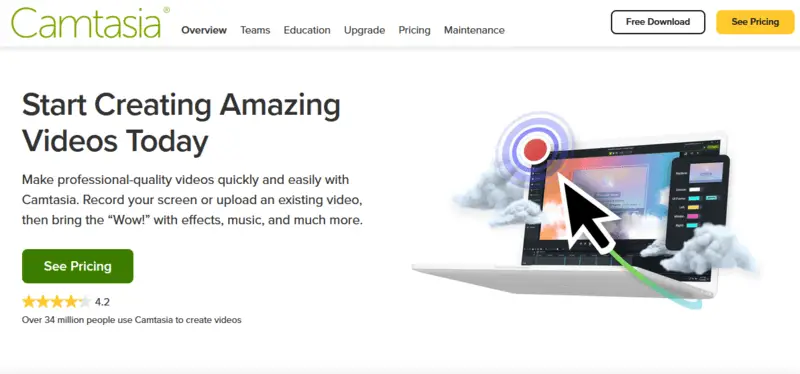
Il s'agit d'un logiciel d'enregistrement d'écran pour Windows et Mac, qui combine un éditeur vidéo et un enregistreur. La boîte à outils est surchargée de fonctionnalités et d'options.
Le logiciel dispose d'une bibliothèque de musique et d'effets sonores libres de droits que les utilisateurs peuvent utiliser dans leurs vidéos. En outre, Camtasia propose des tutoriels et des webinaires pour aider les utilisateurs à démarrer rapidement. En outre, il s'intègre à des plateformes bien connues telles que YouTube et Vimeo pour faciliter le partage des vidéos.
Avec l'aide de cet enregistreur d'écran, vous pouvez réaliser des enregistrements de webinaires, des conférences, des présentations, et même à partir d'une webcam. Cependant, la version gratuite n'est disponible que pour les 30 premiers jours. Ensuite, vous devrez passer à la version PRO, qui est onéreuse.
Avantages :
- Interface simple ;
- Éditeur intégré pour les fichiers audio et vidéo ;
- Compatible avec de nombreux fabricants de webcams.
Inconvénients :
- Application d'enregistrement d'écran très onéreuse.
14. Movavi Video Suite
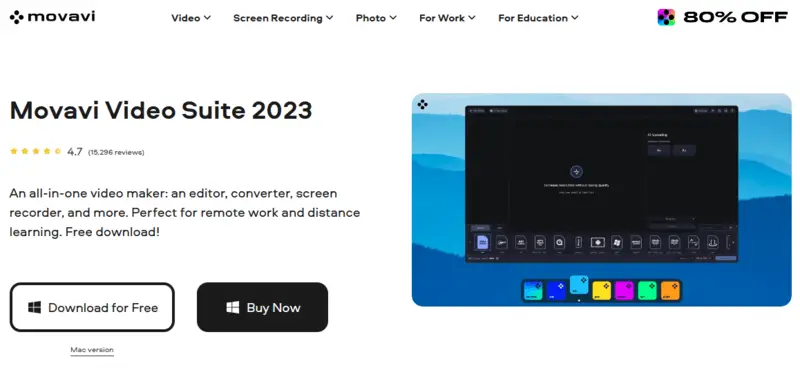
Puissant logiciel multimédia comprenant un éditeur vidéo, un convertisseur vidéo, une application d'enregistrement d'écran, ainsi qu'un lecteur et d'autres outils utiles.
En outre, les utilisateurs peuvent créer des tutoriels vidéo grâce au guide étape par étape du logiciel. Cela comprend la division des vidéos en segments, l'ajout d'annotations et d'effets spéciaux, l'enregistrement de voix off, etc. De plus, Movavi prend en charge de nombreux formats vidéo populaires pour exporter vos enregistrements.
Le logiciel d'enregistrement d'écran pour Windows et Mac dispose d'une vaste bibliothèque de modèles, de filtres et de titres. En plus des kits standard, vous pouvez acheter un certain nombre de kits supplémentaires. Malheureusement, la version d'essai de l'enregistreur de bureau est très limitée, de sorte que le processus d'estimation pourrait ne pas être suffisant.
Avantages :
- La fonction d'indication sera pratique pour les utilisateurs inexpérimentés ;
- Paramètres flexibles.
Inconvénients :
- Trop cher pour un enregistreur d'écran de base ;
- La version d'essai gratuite du logiciel présente certaines limites.
15. Snagit
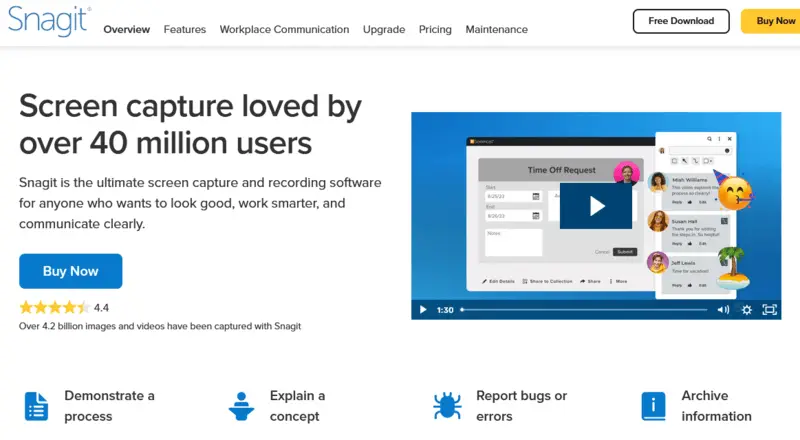
Un logiciel d'enregistrement d'écran simple pour Windows. Il vous permet de recevoir du contenu vidéo provenant de diverses sources, telles qu'un navigateur, une application active, un lecteur, etc. Snagit permet d'ajouter du contenu supplémentaire aux vidéos, ainsi que de partager des images et des GIF.
Grâce aux outils d'édition de Snagit, la personnalisation de vos vidéos est un jeu d'enfant. Vous pouvez ajouter des appels, des flèches, des zones de texte et d'autres annotations pour mettre en évidence les sections importantes. Grâce à la bibliothèque d'effets visuels intégrée, vous pouvez facilement créer des vidéos accrocheuses. Vous pouvez également enregistrer des captures d'écran sous forme de GIF ou de vidéos à partager sur les médias sociaux.
L'outil de capture d'écran enregistre la caméra, l'audio et le micro, réalise des captures d'écran panoramiques (celles qui défilent) et découpe les vidéos. Le logiciel comprend également des fonctions permettant de capturer des fenêtres déroulantes et des pages web, ce qui vous permet de produire facilement des didacticiels ou des guides d'utilisation. L'essai gratuit dure 15 jours.
Avantages :
- Ne nécessite pas de performances informatiques élevées ;
- Grande fonctionnalité d'enregistrement d'écran ;
- Enregistreur vidéo avec des paramètres flexibles.
Inconvénients :
- Résolution d'image inférieure.
16. HyperCam
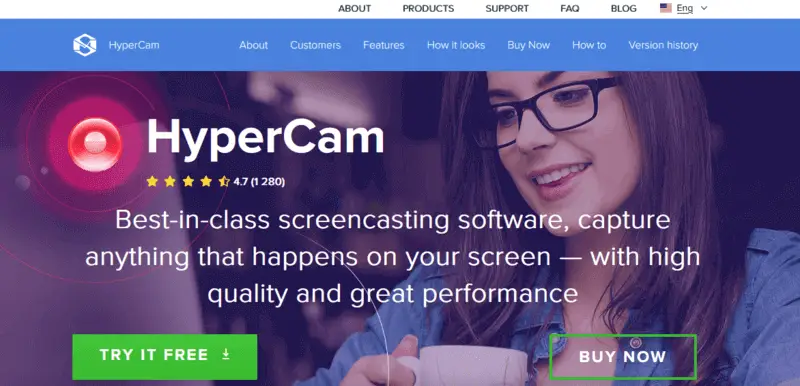
Logiciel d'enregistrement de l'écran pour Windows rapide et puissant qui offre toutes les fonctionnalités importantes. Il dispose d'un large éventail de paramètres et de fonctions, tels que :
- Capture d'écran avec les sons du système ;
- Enregistrements de webinaires, de réunions et de conférences ;
- Traitement vidéo ;
- Capture, enregistrement et publication de matériel sur les plateformes en ligne les plus courantes ;
- L'enregistrement du son du système dans un format MP3.
L'utilitaire pour capture video sauvegarde le contenu pendant l'enregistrement de l'écran. Cela vous permet de conserver les données en cas de panne de courant ou d'instabilité de l'Internet.
HyperCam offre plusieurs fonctionnalités telles que la prise en charge de plusieurs moniteurs, la configuration des touches de raccourci, la superposition des légendes, les flèches du pointeur de la souris, etc. En outre, il est équipé d'un lecteur multimédia intégré qui permet aux utilisateurs de prévisualiser leurs enregistrements avant de les sauvegarder.
Avantages :
- Interface attrayante ;
- Enregistreur d'écran sans limite d'enregistrement ;
- Filigrane gratuit ;
- Paramètres ajustables.
Inconvénients :
- Pas de moyen de partager rapidement les vidéos.
17. AVS Video Editor
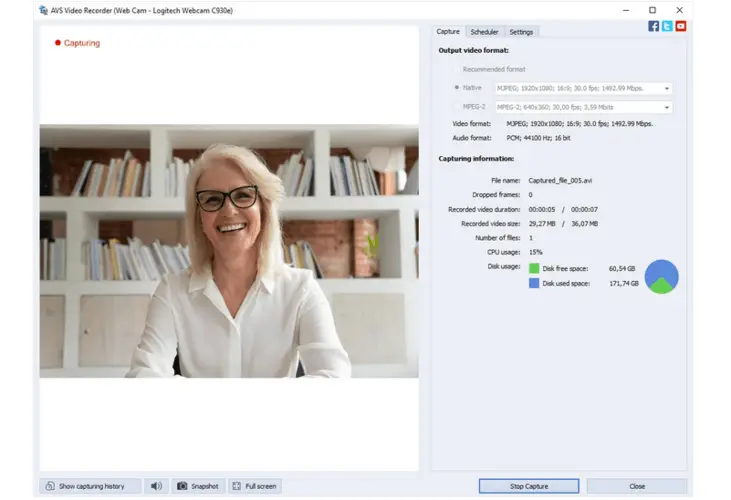
Logiciel d'enregistrement d'écran pour Windows et macOS avec une variété d'outils pour travailler avec des fichiers de format vidéo. En plus d'un éditeur puissant, l'utilitaire est capable de capturer du contenu à partir de différentes sources. Il comprend un convertisseur, des utilitaires pour graver les données sur DVD, ainsi qu'une vaste bibliothèque de modèles et de filtres.
L'enregistreur vidéo pour Windows vous permet de créer du contenu et de le publier immédiatement sur les sites d'hébergement vidéo les plus populaires. Il enregistre les vidéos en haute qualité et prend en charge la capture audio et vidéo. D'un simple clic, vous pouvez commencer à enregistrer l'activité de votre écran, capturer votre travail ou votre jeu en temps réel.
AVS Screen Recorder permet également de réaliser des captures d'écran avec des cadres personnalisés. Vous pouvez éditer les captures d'écran capturées directement dans le programme ou les enregistrer au format JPEG ou PNG.
Avantages :
- Programme puissant pour une utilisation professionnelle ;
- Enregistreur d'écran avec une interface simple ;
- Nombreux réglages.
Inconvénients :
- Pas de fonction permettant d'ajouter du texte à l'enregistrement vidéo.
18. ScreenPal
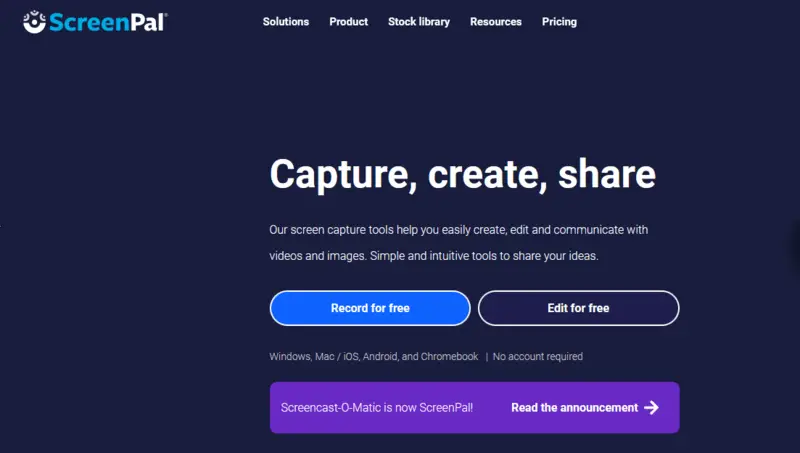
ScreenPal est une application d'enregistrement vidéo complète pour Windows, MacOS, Android et iOS. Elle offre une interface conviviale et propose différentes options de personnalisation pour répondre aux préférences de chacun en matière de capture d'écran.
Cet enregistreur vidéo offre une capture d'écran en haute définition et prend en charge la capture de la vidéo et de l'audio. En outre, il permet aux utilisateurs de créer des diaporamas interactifs avec une narration en voix off et d'annoter les enregistrements d'écran à l'aide de flèches, de formes, de zones de texte, etc. De plus, ScreenPal enregistre une webcam ou une caméra de smartphone tout en enregistrant simultanément l'écran du bureau.
Il s'agit de l'un des meilleurs logiciels d'enregistrement d'écran pour créer des tutoriels et des présentations attrayants. Grâce à ses outils d'édition intégrés, les utilisateurs peuvent découper, ajouter des transitions, des titres, de la musique, ajuster la vitesse, et bien plus encore.
Avantages :
- Prend en charge un certain nombre de formats populaires, notamment .mp4, .wmv, .webm, .mov, .avi et .flv ;
- Enregistrement de l'écran et édition des vidéos ;
- Bibliothèque de médias intégrée.
Inconvénients :
- Les vidéos enregistrées dans la version gratuite sont marquées d'un filigrane ;
- Le logiciel n'est pas le meilleur enregistreur d'écran pour PC pour les débutants.
19. EaseUS RecExperts
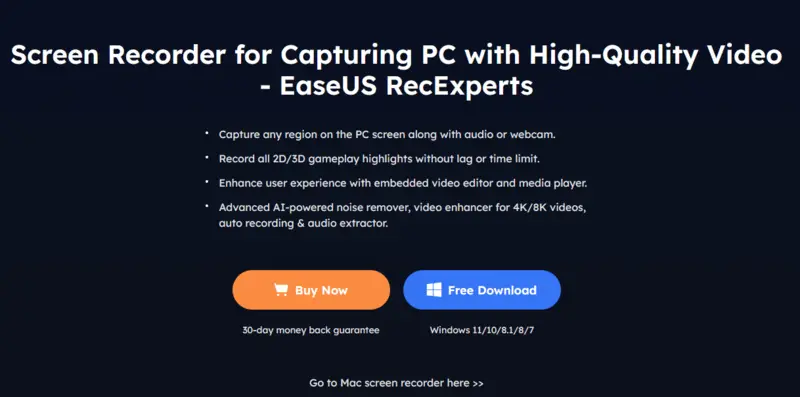
EaseUS RecExperts est un enregistreur vidéo intuitif et convivial, parfait non seulement pour l'enregistrement d'écran, mais aussi pour la capture audio et les captures d'écran.
Ce logiciel d'enregistrement vidéo vous permet d'enregistrer en résolution Full HD et de capturer des images de haute qualité avec une excellente précision des couleurs. Utilisez l'enregistreur audio intégré pour capturer le son et ajouter des voix off à vos vidéos.
L'interface intuitive facilite la personnalisation des paramètres de l'enregistreur d'écran, tels que la fréquence d'images, la taille, le format de sortie, etc. Accédez aux fonctions avancées, telles que la possibilité de mettre en pause et de reprendre les enregistrements ou de les exporter directement vers les formats courants tels que MP4, AVI, MOV, WMV et FLV. Les vidéos peuvent être transformées en GIF et les enregistrements audio peuvent être sauvegardés en MP3, WAV, AAC et autres formats.
EaseUS RecExperts comprend un puissant éditeur vidéo. Utilisez-le pour découper et mettre en sourdine le contenu enregistré. Le planificateur intégré du logiciel d'enregistrement d'écran pour Windows est parfait pour configurer les enregistrements à l'avance.
Avantages :
- Logiciel d'enregistrement d'écran riche en fonctionnalités pour Windows et macOS ;
- Enregistre des vidéos 4K et HD ;
- Facile à installer et à utiliser - aucune expérience technique n'est nécessaire.
Inconvénients :
- L'enregistreur d'écran gratuit est limité à 2 minutes de capture d'écran.
- La version d'essai ajoute le filigrane.
Logiciel d'enregistrement d'écran en ligne
20. Video Candy
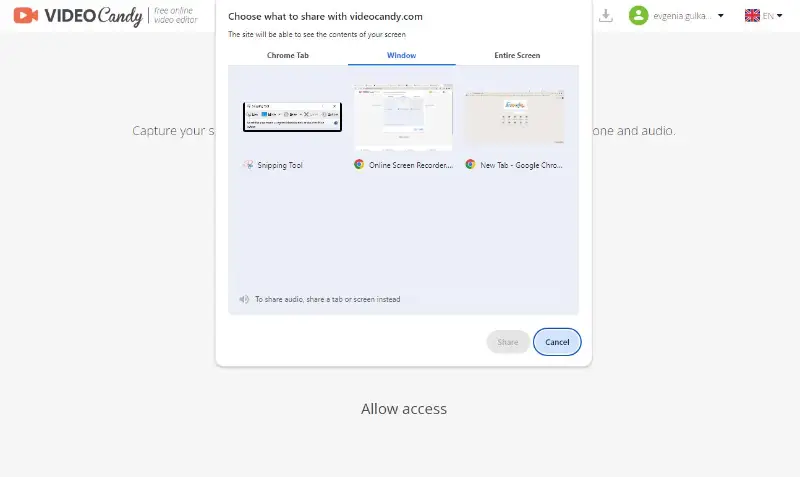
Video Candy est un outil de traitement vidéo en ligne qui offre un enregistreur d'écran basé sur le web. Il permet aux utilisateurs de capturer leur bureau, y compris en plein écran, une fenêtre d'application ou une zone spécifique.
Vous pouvez capturer le son de l'ordinateur ou du microphone pour une narration vocale.
Le service comprend également une fonction de webcam. Celle-ci permet aux utilisateurs de capturer leur webcam simultanément à l'écran, ce qui confère une touche plus attrayante et plus personnelle aux enregistrements vidéo.
Avantages :
- Enregistreur video avec interface conviviale ;
- Éditeur et convertisseur vidéo intégrés ;
- Utilisation gratuite.
Inconvénients :
- Vous ne pouvez pas enregistrer l'audio du système dans Firefox.
21. Screencapture
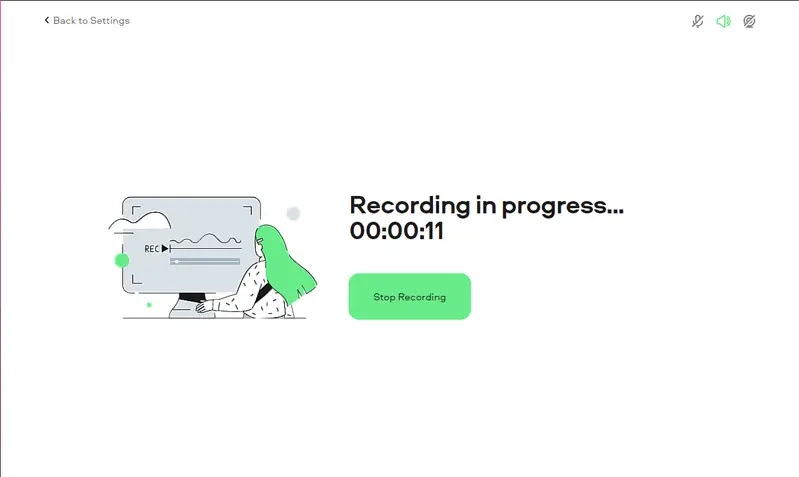
Screencapture est un enregistreur d'écran en ligne gratuit pour Windows ou tout autre système d'exploitation. Il vous permet de capturer rapidement et facilement tout ce qui se trouve sur votre écran. C'est un outil idéal pour les professionnels qui ont besoin d'enregistrer des vidéos et des démonstrations de processus complexes, ainsi que pour les joueurs, les enseignants et les étudiants qui ont besoin d'expliquer un concept ou de montrer ce sur quoi ils ont travaillé.
Screencapture permet aux utilisateurs d'enregistrer l'intégralité de leur écran ou des onglets de navigateur et des applications spécifiques. Avant l'enregistrement de l'écran, vous pouvez définir les paramètres de votre vidéo. Ces paramètres comprennent le microphone, le son du système et la webcam. Ainsi, vous serez en mesure de capturer ce qui correspond à vos besoins.
Avantages :
- Enregistreur vidéo en ligne avec une section FAQ utile et informative ;
- Vous obtenez des vidéos de sortie au format MP4 ;
- Disponible dans les navigateurs Google Chrome, Mozilla Firefox, Microsoft Edge et Opera.
Inconvénients :
- Les vidéos enregistrées avec un compte gratuit seront marquées d'un filigrane ;
- Vous devez ajuster les paramètres du navigateur et les autorisations pour tous les appareils afin de lancer l'enregistrement de l'écran.
22. ScreenApp
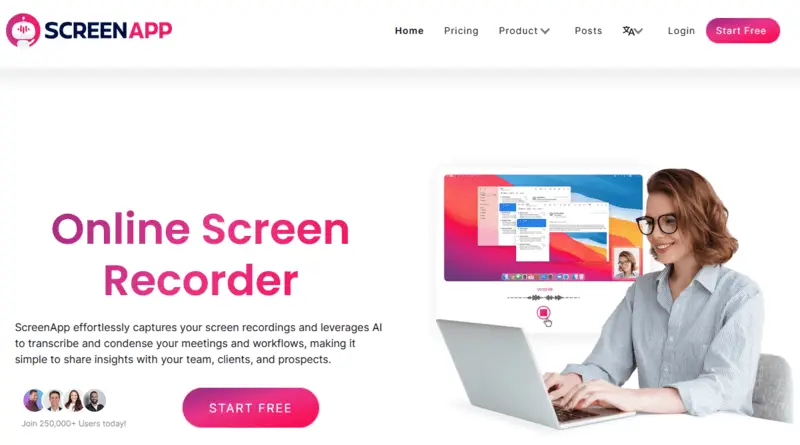
ScreenApp est un enregistreur d'écran et un éditeur vidéo en ligne qui vous permet de capturer, d'éditer et de partager des enregistrements d'écran avec d'autres personnes. Il est idéal pour capturer et partager des tutoriels, des présentations, des webinaires ou tout autre contenu nécessitant l'enregistrement de l'écran d'un appareil.
Toutes les vidéos enregistrées sont sauvegardées sur votre compte et peuvent être retrouvées par date ou par nom de fichier. L'avantage d'utiliser ScreenApp comme enregistreur vidéo est qu'il n'est pas nécessaire d'installer un logiciel supplémentaire car l'enregistrement et l'édition sont accessibles directement dans le navigateur.
Avantages :
- Capacités d'édition audio et vidéo pour un découpage rapide des sections non désirées ;
- Durée d'enregistrement de l'écran jusqu'à 10 minutes par clip ;
- Partage facile des enregistrements vidéo.
Inconvénients :
- Peut causer quelques problèmes visuels sur les moniteurs à faible résolution lors du téléchargement de la vidéo vers l'espace de travail ;
- Non applicable sur les navigateurs mobiles.
23. FlexClip
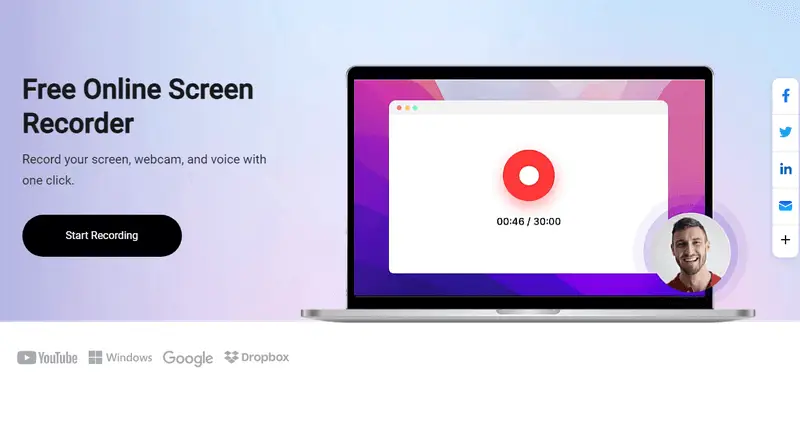
L'équipe de FlexClip propose un enregistreur d'écran en ligne tout-en-un qui inclut un éditeur vidéo. La plateforme vous permet d'enregistrer des vidéos et des captures d'écran sur votre ordinateur et de les éditer directement dans votre navigateur avant de les télécharger. Vous pouvez ajouter des sous-titres et des annotations, des surlignages et des superpositions pour donner à votre contenu vidéo un aspect professionnel.
L'enregistreur vidéo gratuit pour Windows, Mac, Android ou iPhone est facile à utiliser. De plus, vous pouvez capturer des vidéos de haute qualité avec une résolution allant jusqu'à 1080p et réaliser des accélérés.
La page principale de l'application présente les fonctionnalités disponibles et propose un guide étape par étape pour créer votre premier enregistrement d'écran. Il est également possible de sauvegarder les vidéos localement ou de les partager sur d'autres sites de médias sociaux tels que YouTube, Twitter ou Facebook.
Avantages :
- L'enregistreur d'écran peut enregistrer jusqu'à 30 minutes à la fois. Si vous avez besoin d'enregistrer des vidéos plus longues, vous pouvez effectuer plusieurs captures ;
- Dispose d'un mode webcam uniquement ;
- Facilement accessible sur les systèmes d'exploitation Windows, Mac et Linux.
Inconvénients :
- Actuellement, FlexClip ne fonctionne que dans le navigateur Chrome ;
- Les vidéos enregistrées dans le cadre d'un plan gratuit seront automatiquement marquées d'un logo FlexClip.
24. Veed.io
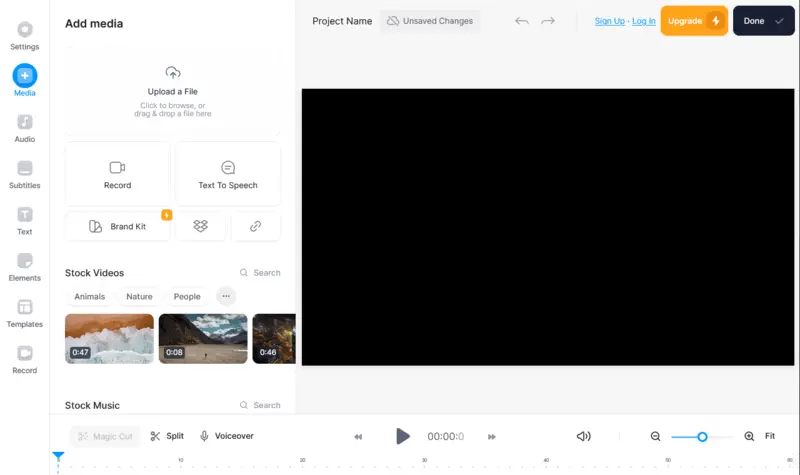
Veed.io est une plateforme en ligne qui combine un enregistreur d'écran et un éditeur vidéo. Le logiciel facilite la capture d'écran et l'enregistrement de la vidéo ou de la caméra, simultanément ou séparément, avec le son.
Il comprend tous les instruments dont vous pouvez avoir besoin pour capturer des vidéos et les partager à des fins éducatives, professionnelles ou personnelles. En un seul clic, vous pouvez capturer des vidéos de haute qualité. Il est facile de s'enregistrer en train de faire une présentation, d'animer un webinaire, de montrer comment utiliser un logiciel, et bien plus encore.
Veed.io est également doté d'outils d'édition complets qui vous permettent de découper et de couper les enregistrements, d'ajouter de la musique et des transitions, de mettre en évidence les points importants à l'aide d'annotations et de texte, et bien d'autres choses encore. Il est parfait pour créer rapidement des vidéos tutorielles sans avoir à installer le logiciel.
Avantages :
- Ce logiciel d'enregistrement d'écran dispose d'une fonction permettant de partager la vidéo capturée sans téléchargement ;
- Fonctionnalité de prompteur disponible ;
- Un grand choix de modèles est accessible gratuitement.
Inconvénients :
- Pendant l'enregistrement vidéo, l'image est fortement floue, il est donc difficile de contrôler le processus d'enregistrement ;
- La plupart des fonctions ne peuvent être utilisées qu'avec un compte payant ;
- Certains gadgets recevront un message « Votre appareil n'est pas pris en charge ».
25. Apowersoft
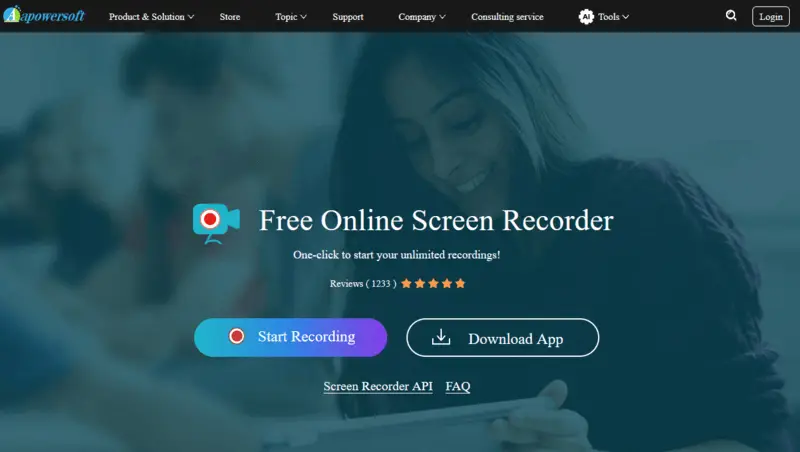
En plus d'un enregistreur d'écran de bureau multiplateforme, l'équipe d'Apowersoft propose un outil en ligne pour capturer vos actions à l'écran.
Cet enregistreur vidéo est une solution en ligne gratuite et facile à utiliser qui vous permet de capturer n'importe quelle partie de votre écran, d'enregistrer du son et de créer des screencasts en temps réel. Que vous créiez des didacticiels, des démos de logiciels, des enregistrements de jeux ou d'autres vidéos à des fins de marketing ou de formation, l'enregistreur d'écran en ligne Apowersoft permet de capturer rapidement et facilement tout ce dont vous avez besoin avec un minimum d'effort et de préparation.
Grâce à l'interface intuitive, vous pouvez facilement ajuster les paramètres d'enregistrement pour obtenir une sortie vidéo de qualité optimale. Parmi ses fonctionnalités, citons l'extension pour navigateur Google Chrome, le téléchargement de vidéos sur le cloud, etc. De plus, ce service de capture d'écran est très fiable - les enregistrements sont sécurisés, sans filigrane ni publicité.
Avantages :
- L'enregistreur d'écran vous permet de régler l'arrêt automatique, de programmer une tâche et d'exclure certaines fenêtres de l'enregistrement ;
- Contrôles simples et conseils utiles ;
- FAQ, guides et autres documents utiles.
Inconvénients :
- Format vidéo de sortie WebM.
- Pas d'intégration avec le stockage en nuage comme Google Drive ou Dropbox.
26. Acethinker
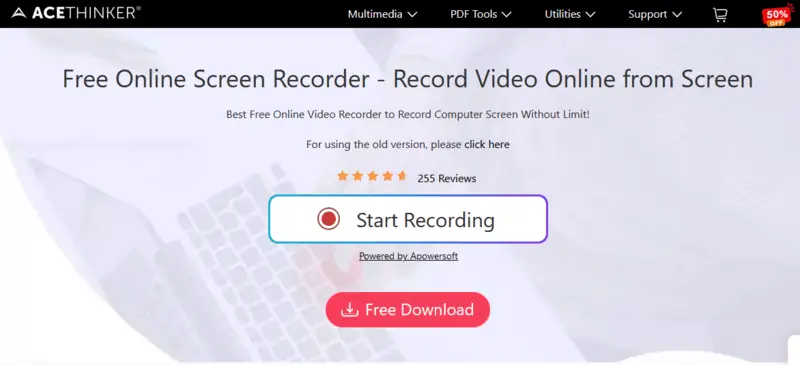
Lorsque vous utilisez Acethinker Enregistreur d'écran en ligne, vous pouvez enregistrer des vidéos en résolution HD et 4K. Vous pouvez également sélectionner plusieurs sources audio, ce qui vous permet de capturer le son de votre ordinateur ou d'ajouter un microphone externe.
En outre, vous avez accès à des outils progressifs tels que le mode image dans l'image, la programmation d'enregistrements, etc. L'interface utilisateur de l'enregistreur vidéo est simple et facile à utiliser, vous pourrez donc créer des screencasts sans aucune expérience préalable.
Après l'enregistrement de l'écran, vous pouvez produire la vidéo dans les formats vidéo les plus courants et la sauvegarder sur votre disque local ou même la télécharger directement sur YouTube. En quelques clics, vos enregistrements seront prêts à être visionnés par tous !
Avantages :
- Contrôles audio avancés ;
- Service de capture d'écran avec une interface simple et intuitive ;
- Toutes les instructions et tous les guides nécessaires se trouvent sur la page principale de l'outil.
Inconvénients :
- Nécessite un lanceur pour fonctionner ;
- Tous les systèmes d'exploitation ne sont pas pris en charge.
Comment choisir un enregistreur d'écran ?
Trouver le meilleur logiciel d'enregistrement d'écran peut s'avérer délicat. Cependant, si vous savez ce que vous recherchez, vous trouverez le meilleur logiciel de capture d'écran qui répondra à vos besoins.
- Tout d'abord, tenez compte de votre système d'exploitation. Certaines applications d'enregistrement d'écran ne fonctionnent que sur un PC Windows ou un PC Mac.
- Réfléchissez au type de contenu vidéo que vous souhaitez créer. Avez-vous besoin de capturer tout l'écran ou seulement une partie ? L'application choisie permet-elle d'enregistrer n'importe quelle durée ?
- Examinez ensuite les fonctionnalités offertes par les différents programmes. Tous les logiciels d'enregistrement ne permettent pas de capturer des vidéos HD, ne disposent pas d'outils d'annotation ou de touches de raccourci personnalisables pour contrôler l'enregistrement. Explorez les options d'exportation.
- Enfin, n'oubliez pas de tester les programmes vous-même ! Vous serez ainsi certain d'avoir choisi l'option qui répond à toutes vos exigences, du format de sortie aux capacités d'édition en passant par le stockage sur le cloud.
Captures d'écran sur ordinateur ou en ligne
Les logiciels d'enregistrement d'écran sont devenus des outils de plus en plus populaires parmi les professionnels du numérique. Mais quelle est la différence entre un ordinateur de bureau et une application d'enregistrement en ligne ?
Logiciel de bureau :
- Généralement installées sur le disque dur de votre ordinateur.
- Elles permettent aux utilisateurs d'enregistrer des vidéos à partir de l'écran de leur ordinateur, de microphones et de webcams.
- Elles sont régulièrement utilisées pour produire des vidéos tutorielles, des conférences en ligne ou des présentations de jeux.
Services web :
- Application Web accessible via le navigateur.
- Elle vous permet d'enregistrer des vidéos directement à partir de votre écran sans avoir à intégrer de programmes supplémentaires.
- Les enregistreurs d'écran en ligne sont souvent utilisés pour construire des vidéos pédagogiques, saisir des réunions en ligne ou enregistrer des appels au service clientèle.
Les enregistreurs d'écran de bureau et les enregistreurs d'écran en ligne présentent tous deux des avantages et des inconvénients lorsqu'il s'agit d'enregistrer des vidéos à partir de l'écran de l'ordinateur.
Les logiciels d'enregistrement d'écran de bureau ont généralement plus de fonctionnalités et d'options de personnalisation que les applications en ligne, mais ils nécessitent plus d'espace de stockage sur le disque dur interne de votre ordinateur.
Les services d'enregistrement d'écran en ligne sont généralement plus pratiques car ils ne nécessitent pas l'installation d'un logiciel supplémentaire, mais ils peuvent ne pas avoir autant de fonctionnalités que les versions de bureau.
Conseils pour un enregistrement d'écran efficace
- Planifiez à l'avance. Avant de commencer l'enregistrement, définissez le contenu que vous souhaitez couvrir et planifiez la séquence d'actions ou d'étapes que vous allez démontrer. Cela permet de garantir un processus d'enregistrement fluide et organisé.
- Optimiser les paramètres. Ajustez les paramètres d'enregistrement en fonction de vos besoins. Il s'agit notamment de sélectionner la résolution, la fréquence d'images et les paramètres d'entrée audio appropriés pour une qualité optimale.
- Minimiser les distractions. Avant l'enregistrement, fermez les programmes inutiles, les notifications et les onglets du navigateur afin de minimiser les distractions. Cela permet de rester concentré sur le contenu enregistré.
- Vérifier la configuration audio. Assurez-vous que votre microphone est correctement installé et positionné pour capturer un son clair. Testez les niveaux audio et réglez-les si nécessaire pour éviter les distorsions ou les bruits de fond.
- Utilisez les raccourcis clavier. Familiarisez-vous avec les raccourcis clavier pour démarrer, mettre en pause et arrêter le processus d'enregistrement. Cela permet de rationaliser votre flux de travail et de minimiser les interruptions.
- Mettez en évidence les zones importantes. Utilisez des annotations, des flèches ou des outils de surlignage pour attirer l'attention sur les zones ou les éléments importants de l'écran. Cela permet aux spectateurs de suivre plus facilement et de comprendre les points clés.
- Revoir et éditer. Après l'enregistrement, passez en revue les séquences pour vérifier s'il y a des erreurs, des incohérences ou des points à améliorer. Utilisez un logiciel de montage vidéo pour découper, couper ou améliorer l'enregistrement si nécessaire.
Les meilleurs enregistreurs d'écran pour Windows : conclusion
Dans cet article, nous avons passé en revue les logiciels d'enregistrement d'écran commerciaux et gratuits pour Windows les plus populaires et les plus pertinents. Certains sont plus adaptés à l'enregistrement de jeux, tandis que d'autres sont parfaits pour des tâches rapides et occasionnelles.
Choisissez le meilleur logiciel d'enregistrement d'écran pour le bureau, les applications et le navigateur et capturez des vidéos à l'aide d'un microphone, d'un système audio et d'une webcam. Créez du contenu divertissant, réalisez des tutoriels et des guides pratiques, et enregistrez des réunions et des webinaires.
Co-auteurs